
Sesetengah pengguna menghadapi masalah bahawa fail beberapa format tidak dimulakan pada peranti tertentu. Dan selalunya ia berlaku apabila bekerja dengan fail video dan audio.
Bagaimana untuk menukar m4a ke mp3
Ramai pengguna sering berminat untuk menukar fail pengembangan M4A ke dalam format MP3, tetapi untuk permulaan, ia patut mengetahui apa yang M4A. Ini adalah fail audio yang dibuat dalam bekas MPEG-4, format multimedia yang digunakan untuk menyimpan fail audio dan video yang dimampatkan, mengandungi pengekodan audio yang dikodkan atau canggih (AAC), atau Codec Audio Lossless Apple (ALAC). Fail M4A adalah sama dengan fail video MP4, kerana kedua-dua jenis fail menggunakan format kontena MPEG-4. Walau bagaimanapun, fail M4A mengandungi hanya data audio.Pertimbangkan bagaimana anda boleh membuat penukaran format sedemikian untuk mp3 mengenai contoh beberapa program khusus.
Kaedah 2: Freemake Video Converter
Salah satu cara yang paling popular untuk menukar fail audio adalah program yang tugas utama adalah untuk menukar rakaman video, tetapi juga dengan audio ia mengatasi dengan sempurna. Program pertama yang pertama akan menjadi penukar video Freemake. Anda juga boleh memasang Freemake Audio Converter, tetapi fungsi itu sedikit lebih kecil di sana, jadi algoritma akan ditunjukkan pada penukar video.
Penukar mempunyai sebilangan besar kelebihan, di antaranya adalah kelajuan cepat dan penukaran, akses percuma ke semua fungsi program dan reka bentuk yang bergaya. Daripada minus, perlu diperhatikan sejumlah kecil format yang disokong dan bukan kadar penukaran yang lengkap, kerana semua fungsi ini boleh dibeli juga dengan membeli versi Program Program.
Kini, patut memahami cara menjalankan proses menukar M4A ke format lain. Ini cukup mudah, perkara utama adalah mengikuti arahan yang ditunjukkan di bawah.
- Mula-mula anda perlu memuat turun versi terbaru program dari laman web rasmi pemaju dan memasangnya di komputer anda.
- Sekarang anda perlu memulakan penukar itu sendiri dan pilih butang "audio" pada tetingkap kerja utama.
- Dalam kotak dialog, yang akan muncul selepas mengklik pada butang sebelumnya, anda perlu memilih dokumen yang dikehendaki untuk penukaran dan klik pada butang terbuka.
- Penukar akan dengan cepat menambah fail audio ke tetingkap kerja, dan pengguna perlu klik pada item menu "dalam MP3".
- Sekarang anda perlu membuat semua tetapan yang diperlukan dalam fail output dan pilih folder untuk menyimpan dokumen baru. Selepas semua tindakan ini, anda boleh mengklik butang "Tukar" dan tunggu sehingga program akan berfungsi.

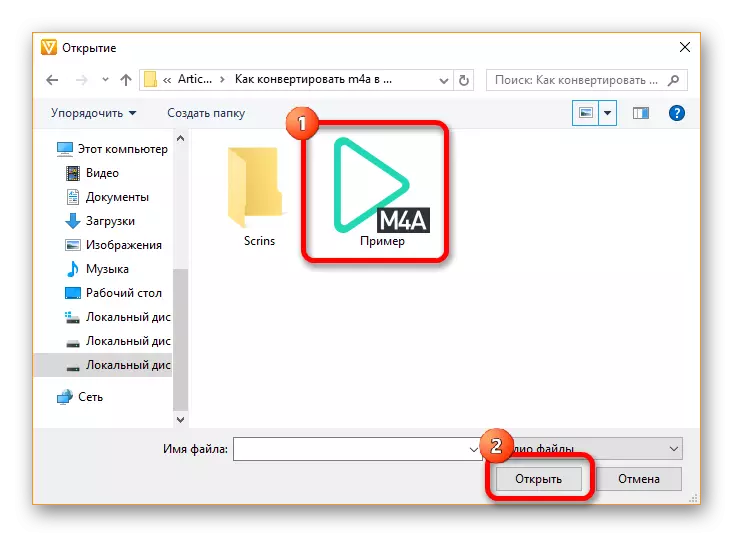


Penukar Freemake berfungsi dengan cepat, jadi pengguna tidak perlu menunggu terlalu lama untuk menukar fail yang dikehendaki. Malah satu pek fail ditukar dari M4A ke MP3 untuk masa yang agak cepat.
Kaedah 3: Penukar Video Movavi
Dan sekali lagi merayu kepada bantuan penukar untuk video untuk menukar satu format audio ke yang lain. Ia adalah program untuk menukarkan video yang membolehkan anda dengan cepat menukar fail audio.
Oleh itu, program Penukar Video Movavi sama dengan penukar Freemake, dengan satu-satunya perbezaan yang terdapat lebih banyak fungsi, pilihan penyuntingan dan alat penukaran. Dari sini, minus utama program ini bermakna - adalah mungkin untuk menggunakannya secara percuma hanya tujuh hari, maka anda perlu membeli versi penuh.
Tukar dokumen dalam program Movavi semudah melalui Penukar Freemake, jadi algoritma akan menjadi sangat serupa.
- Selepas memasang program ke komputer, anda boleh membukanya dengan segera dan klik pada item menu Tambah Fail - "Tambah Audio ...". Tindakan ini boleh digantikan dengan hanya memindahkan fail yang diperlukan terus ke tetingkap program.
- Dalam kotak dialog, anda mahu memilih fail untuk penukaran dan klik pada butang "Buka" supaya program dapat mula bekerja dengan dokumen itu.
- Selepas penukar memuatkan fail M4A, anda perlu pergi ke tab "Audio" dan pilih item IP3 di sana.
- Kini ia tetap hanya untuk memilih folder untuk menyimpan fail audio baru dan klik butang "Mula". Program ini akan mula bekerja dan menukar sebarang fail untuk masa yang tepat.
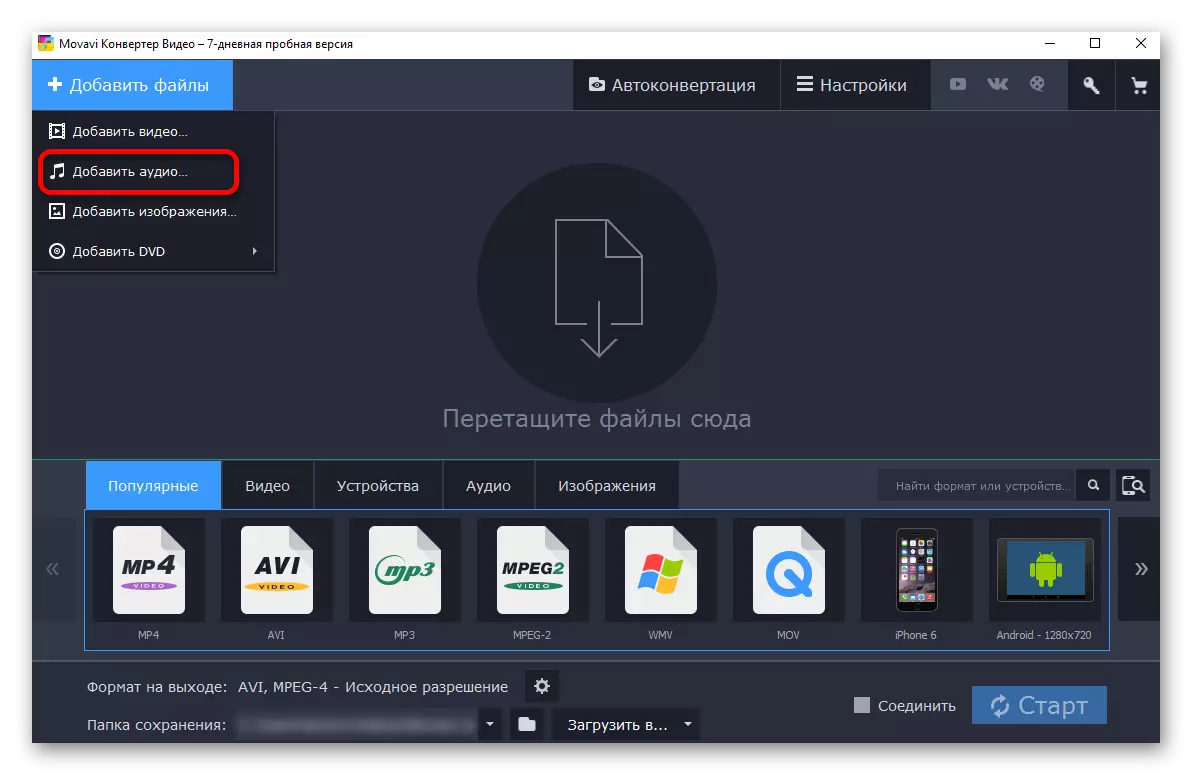


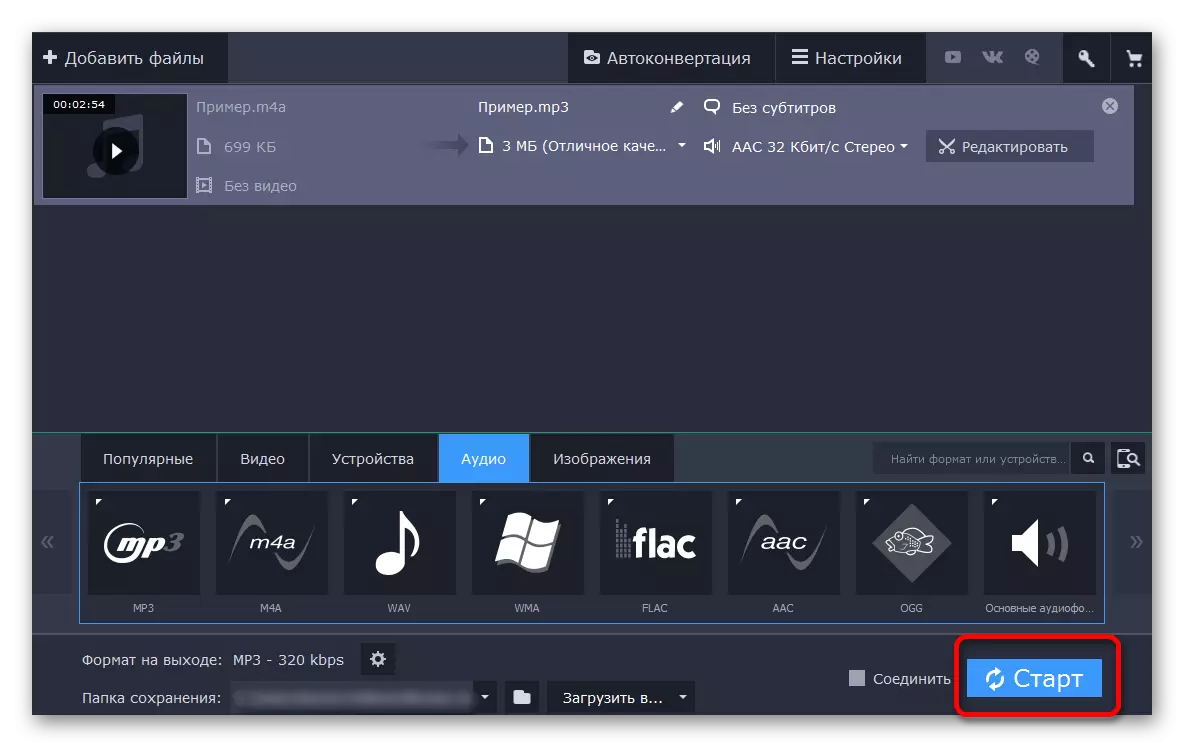
Jika anda membandingkan dua program pertama, anda dapat melihat bahawa Penukar Video Movavi mengatasi kerja sedikit lebih cepat daripada pesaingnya, tetapi jika pengguna berminat dengan alat penukaran yang baik, tetapi itu adalah percuma, maka lebih baik untuk Pilih Freemake.
Kaedah 4: M4A percuma untuk penukar MP3
Satu lagi program yang dengan cepat boleh menukar M4A ke MP3 adalah penukar dengan nama yang agak menarik yang memaparkan semua intipati program - M4A percuma untuk penukar MP3.
Jika pengguna mencari alat hanya untuk menukar format fail yang ditentukan, maka program ini adalah untuknya. Aplikasi anda boleh dengan cepat melakukan semua penukaran dan menyimpan fail baru ke komputer. Sudah tentu, program ini lebih rendah daripada ciri-cirinya dengan kedua-dua yang sebelumnya, tetapi untuk kerja cepat ia dianggap sebagai pilihan terbaik.
M4A percuma untuk antara muka penukar MP3 sedikit berbeza dari antara muka Freemake dan Movavi, tetapi di sini anda boleh dengan cepat menangani kerja.
Muat turun program dari laman web rasmi
- Pertama sekali, sudah tentu, anda perlu memuat turun program ini, memasangnya di komputer anda dan dijalankan.
- Sekarang anda perlu memilih di menu atas "Tambah fail ...".
- Ia adalah perlu untuk memilih fail dari komputer untuk menukar komputer dalam kotak dialog. Memilih dokumen, anda mesti mengklik pada butang "Buka".
- Fail audio akan dengan cepat memuat dan ia perlu untuk memilih folder untuk menyimpan dokumen baru.
- Sekarang anda perlu memastikan bahawa format output adalah MP3, dan bukan WAV, ke mana penukar juga memungkinkan untuk menukar M4A.
- Ia tetap untuk mengklik butang "Tukar" dan tunggu beberapa waktu untuk membuat program menyelesaikan proses dan menyelesaikan kerja.
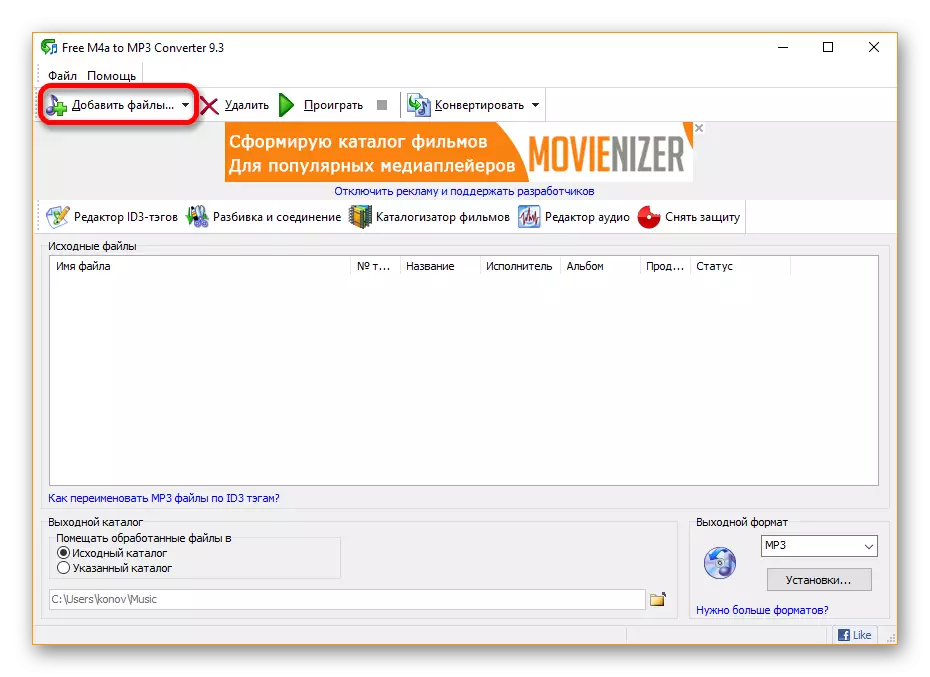

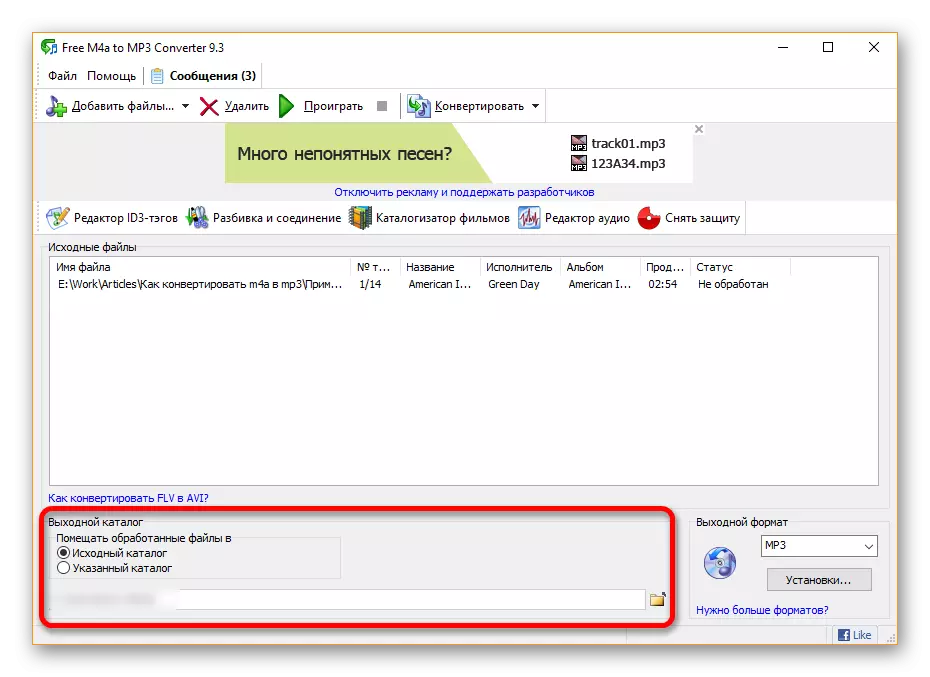
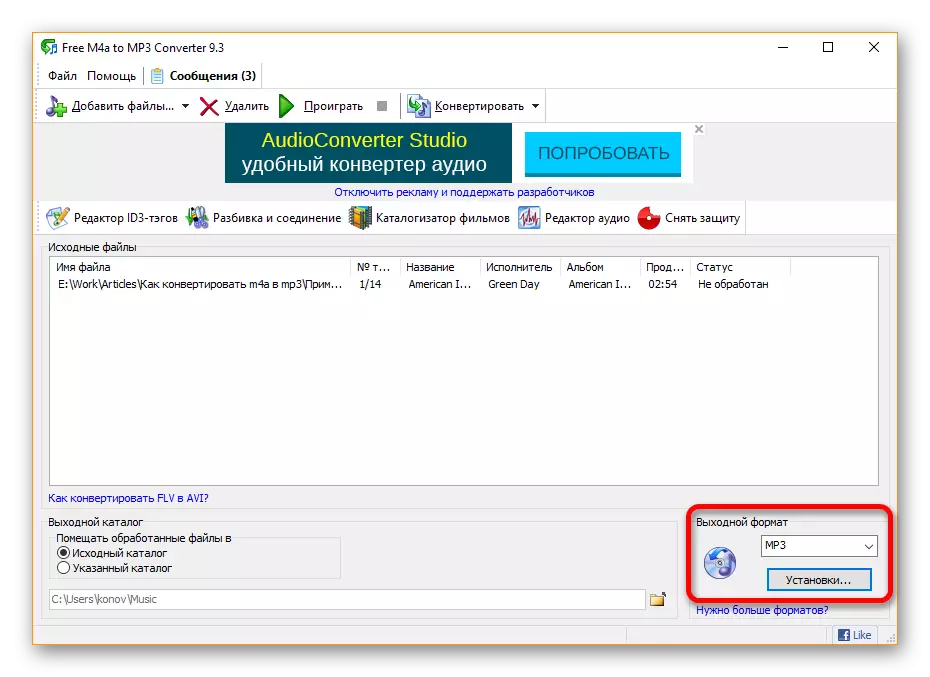

M4A percuma untuk penukar MP3 hanya sesuai untuk bekerja dengan jumlah yang terhad, tetapi segala-galanya dilakukan dengan cepat dan semata-mata.
Apakah cara untuk memilih, menyelesaikan anda, tetapi jika anda tahu beberapa program lain yang membantu menukar M4A ke MP3, kemudian menulis tentang mereka dalam komen, tiba-tiba kami terlepas beberapa program yang sangat menarik yang mengatasi tugas tugas yang lebih baik daripada yang lain .
